在时间轴上重命名镜头
完成编辑后,为了清晰起见,您可能需要在时间轴上顺序重命名镜头。
重命名镜头:
| 1. | 使用时间轴或电子表格视图选择要重命名的镜头。 |
| 2. | 右键单击时间线,然后选择Editorial > Rename Shots。 |
小费: 您也可以导航到Timeline > RenameShots或使用Alt+Shift+/键盘快捷键。
的Rename Shots对话框显示。
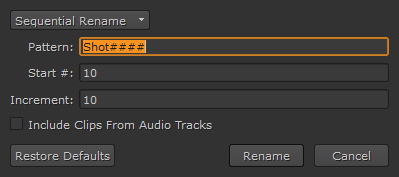
| 3. | 从下拉列表中选择重命名类型: |
• Simple Rename -所有镜头都被替换为New Name指定。
• Find and Replace -一个简单的查找和替换镜头名称。所有选择的包含指定镜头的镜头Find模式被替换为Replace图案。
• Sequential Rename -使用Pattern, Start #和Increment领域。
• Match Sequence -允许您选择序列来复制镜头名称,前提是它们使用相同的镜头。例如,重命名30秒时间线上的镜头以反映60秒时间线上的镜头名称。
注意: 您只能使用驻留在同一项目中的序列和具有重叠帧范围的镜头。
• Clip Name -所有镜头名称都将替换为其引用的源剪辑的名称。此选项可用于还原以前的重命名操作。
• Change Case -更改所有镜头名称的情况,如Case落下。例如,选择Title Case大写每个单词的第一个字符。
| 4. | 重命名操作还接受令牌替换。可以识别以下令牌: |
|
代币 |
解析为 |
|
{夹} |
目标镜头引用的源剪辑的名称。 |
|
{事件} |
与目标射击相关的EDL事件编号。 |
|
{文件名} |
镜头源的文件名。 |
|
{fps} |
包含重命名目标的序列的帧频。 |
|
{顺序} |
包含重命名目标的序列的名称。 |
|
{射击} |
镜头名称。 |
|
{跟踪} |
包含重命名目标的轨道的名称。 |
| 5. | 启用Include Clips From Audio Tracks重命名音频镜头和视频镜头。 |
| 6. | 请点击Rename。 |
所选的照片将按照指定的名称重命名。
抱歉,您没有找到此帮助
为什么这没有帮助? (检查所有适用)
感谢您抽出宝贵时间给我们反馈。